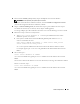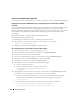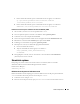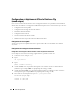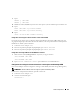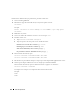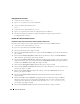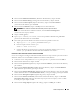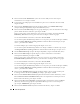Owner's Manual
Guide de déploiement 137
Installation d'Oracle Database 10g
Exécutez la procédure suivante pour installer Oracle 10
g
:
1
Connectez-vous en tant que
root
.
2
En tant qu'utilisateur
root
, montez le CD
Oracle Database 10g
.
3
Ta p ez
startx
pour lancer le système X Window.
4
Ouvrez une fenêtre de terminal et tapez :
xhost +
5
Connectez-vous en tant qu'utilisateur
oracle
.
6
Démarrez Oracle Universal Installer.
Dans la fenêtre de terminal, tapez la commande suivante et appuyez sur <Entrée> :
<point-de-montage_CD>/runInstaller
7
Dans la fenêtre
Select Installation Method
(Sélection de la méthode d'installation),
cliquez sur
Advanced Installation
(Installation avancée) puis sur
Next
.
8
Dans la fenêtre
Select Installation Type
(Sélection du type d'installation),
cliquez sur
Enterprise Edition
, puis sur
Next
.
9
Dans la fenêtre
Specify Home Details
(Indiquer l'emplacement racine),
vérifiez que la valeur du champ
Path
(Chemin d'accès) est la suivante :
/opt/oracle/product/10.2.0/db_1
10
Cliquez sur
Next
.
11
Dans la fenêtre
Product-Specific Prerequisite Checks
(Vérification des conditions prérequises),
cliquez sur
Next
.
12
Lorsque le message
Warning
(Avertissement) s'affiche, n'en tenez pas compte et cliquez sur
Yes
.
13
Dans la fenêtre
Select Configuration Option
(Sélection d'une option de configuration), cliquez
sur
Install Database Software Only
(Installer uniquement le logiciel de base de données).
14
Dans la fenêtre
Summary
(Récapitulatif), cliquez sur
Install
.
15
À l'invite, ouvrez une fenêtre de terminal et exécutez
root.sh
.
Une fenêtre de progression apparaît brièvement, suivie d'une fenêtre indiquant la fin de l'installation.
16
Cliquez sur
Exit
(Quitter) et confirmez en cliquant sur
Yes
.
17
Connectez-vous en tant que
root
.
18
Ta p ez :
/opt/oracle/product/10.2.0/db_1/bin/localconfig add
L'installation est terminée.